
最近这段时间有一些小伙伴们向小编反馈说在windows10系统蓝牙设置找不到的问题,怎么办呢?说起蓝牙,相信小伙伴们应该首先想到就是手机上的蓝牙吧,现蓝牙设置用于将各种设备连接到您的计算机。 它可能是你的键盘,鼠标,手机,耳机等。针对此疑问,接下来就让小编教你win10蓝牙设置找不到的解决方法吧。
方法一、PC上缺少蓝牙设置
解决方案1 - 在“设备管理器”中重新启用蓝牙驱动程序软件
首先,您将使用“设备管理器”功能禁用蓝牙驱动程序,然后重新启用它。 以下是要遵循的步骤:
--按Windows键+ X.
--单击“设备管理器”
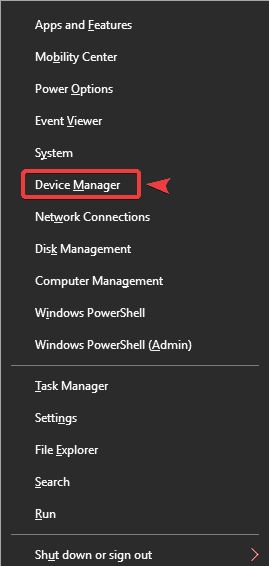
--在蓝牙部分,右键单击蓝牙驱动程序软件
--选择“禁用设备”,单击“是”进行确认
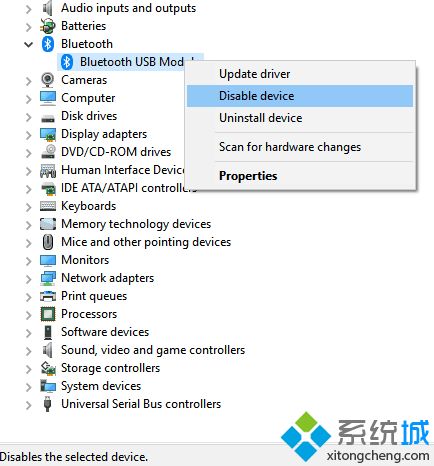
--完成后再次右键单击驱动程序并选择启用设备
方法 二、检查蓝牙支持服务是否已打开
如果禁用蓝牙支持,这可以解释为什么计算机上缺少蓝牙设置。 因此,请确保蓝牙支持处于活动状态。 如果不是这种情况,请按照下面列出的说明手动启用它。
--按Windows键+ R以启动运行应用程序
--键入service.msc并按“确定”
--导航到蓝牙支持服务并双击它
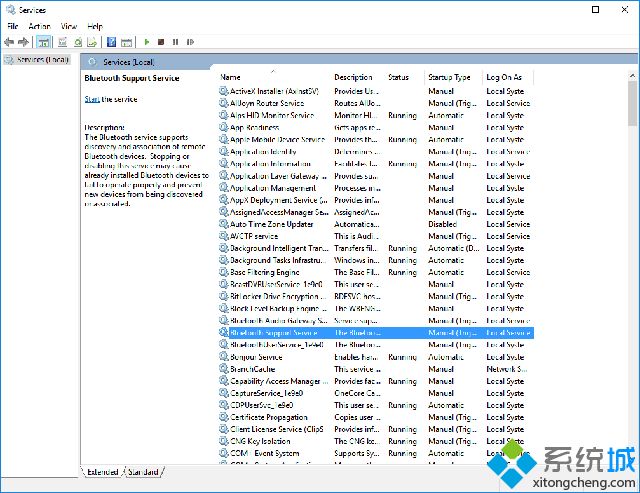
零七网部分新闻及文章转载自互联网,供读者交流和学习,若有涉及作者版权等问题请及时与我们联系,以便更正、删除或按规定办理。感谢所有提供资讯的网站,欢迎各类媒体与零七网进行文章共享合作。
